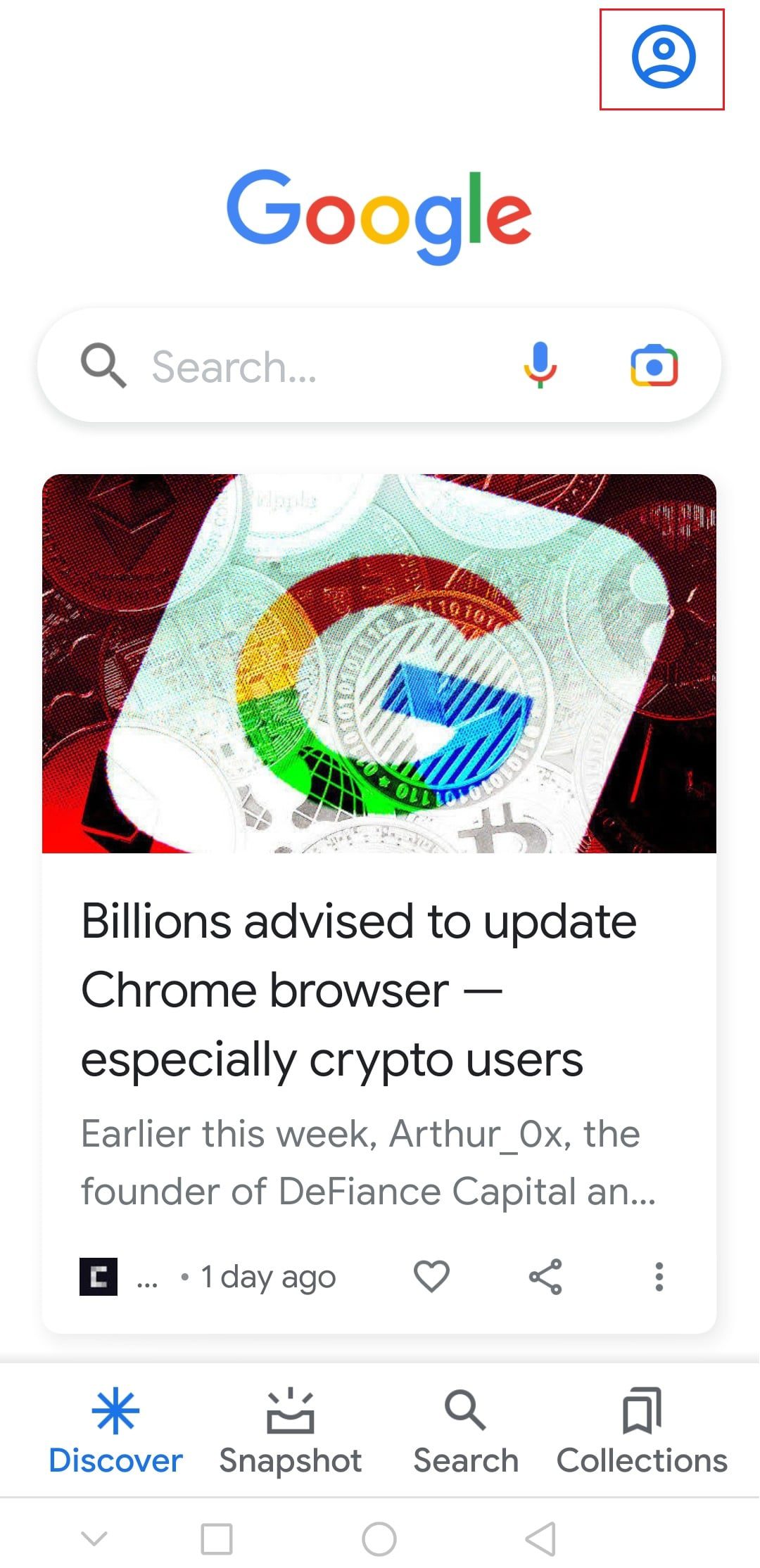
Trợ lý Google là một công cụ AI tuyệt vời có thể chạy tìm kiếm nhanh và thực hiện nhiều tác vụ khác nhau bằng cách lắng nghe bạn. Nó thức dậy khi bạn nói những từ nổi tiếng OK Google hoặc Hey Google. Nó có thể được sử dụng để đặt lời nhắc, lên lịch cuộc hẹn, v.v. Nó là một công cụ hữu hiệu để sử dụng khi bạn không muốn sử dụng tay trên điện thoại. Nó được cài đặt sẵn trên mọi thiết bị Android và luôn sẵn sàng nghe lệnh của bạn. Nếu bạn đang tự hỏi làm thế nào để kích hoạt Trợ lý Google, bạn đã đến đúng nơi. Trong bài viết này, chúng tôi sẽ hướng dẫn bạn cách bật Trợ lý Google được kích hoạt bằng giọng nói. Trong trường hợp bạn đã sử dụng Trợ lý Google được một thời gian và đang thắc mắc cách tắt Trợ lý, chúng tôi cũng sẽ giải đáp điều đó.
Làm cách nào để bật hoặc tắt Google Assistant trên Android?
Trước khi trả lời câu hỏi hóc búa của bạn về cách bật Trợ lý Google, hãy xem những điều tuyệt vời mà bạn có thể đạt được:
- Nó có thể điều khiển nhiều thiết bị.
- Có thể đọc thông báo và nội dung khác.
- Nó có thể chơi và tìm kiếm âm nhạc của bạn.
- Nó có thể mở ứng dụng cho bạn.
- Có thể đặt vé xem phim và các chương trình khác.
Bây giờ chúng ta đã hiểu một số tính năng, hãy chuyển thẳng sang các bước tiếp theo. Bạn có thể sử dụng tính năng này trên cả Android và iOS. Google đã giúp việc bật cài đặt này trở nên dễ dàng và bạn có thể làm như vậy bằng cách thực hiện theo các bước sau.
Lưu ý: Điện thoại thông minh không có các tùy chọn cài đặt giống nhau. Các cài đặt này khác nhau tùy theo nhà sản xuất, vì vậy hãy đảm bảo kiểm tra các cài đặt chính xác trước khi thay đổi. Các phương pháp sau đây là từ thiết bị Honor Play.
Nếu bạn có thiết bị Android, bạn không tải xuống hoặc cài đặt bất cứ thứ gì. Trợ lý được bao gồm trong Android, bạn chỉ cần kích hoạt nó và bạn có thể thực hiện bằng cách thực hiện theo các bước bên dưới.
1. Mở ứng dụng Google và nhấn vào biểu tượng Hồ sơ.
2. Nhấn vào Cài đặt.
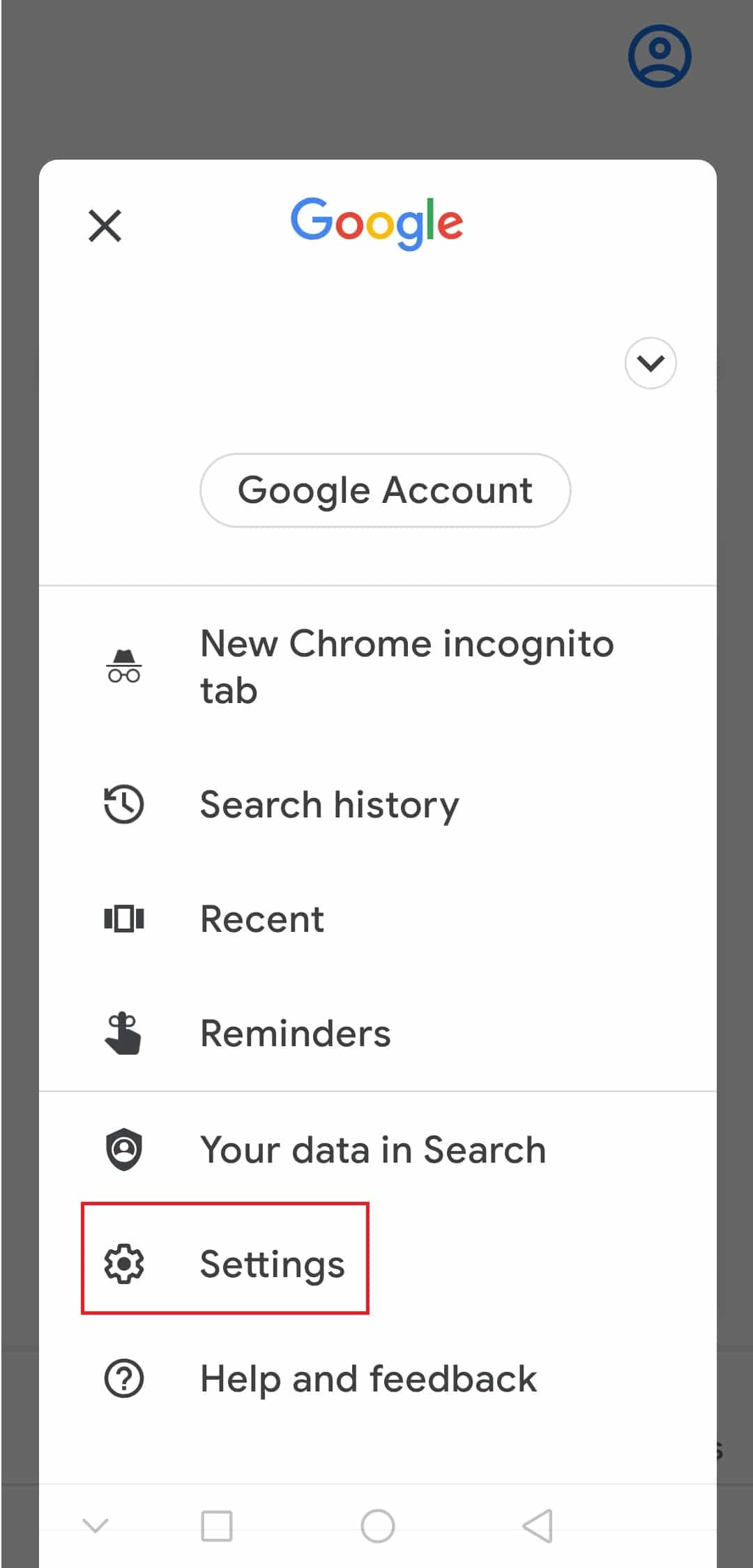
3. Sau đó nhấn vào Giọng nói.
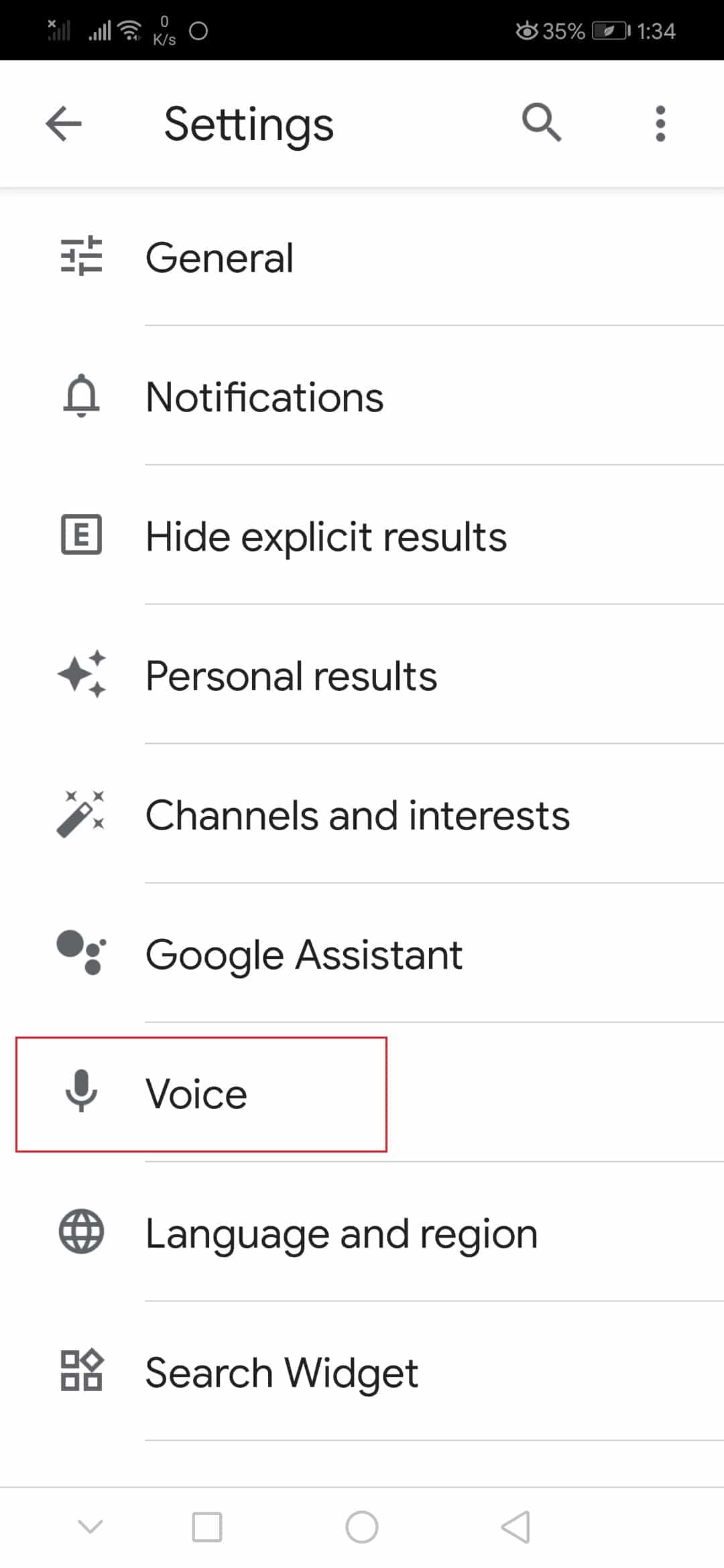
4. Nhấn vào Voice Match bên dưới Hey Google.
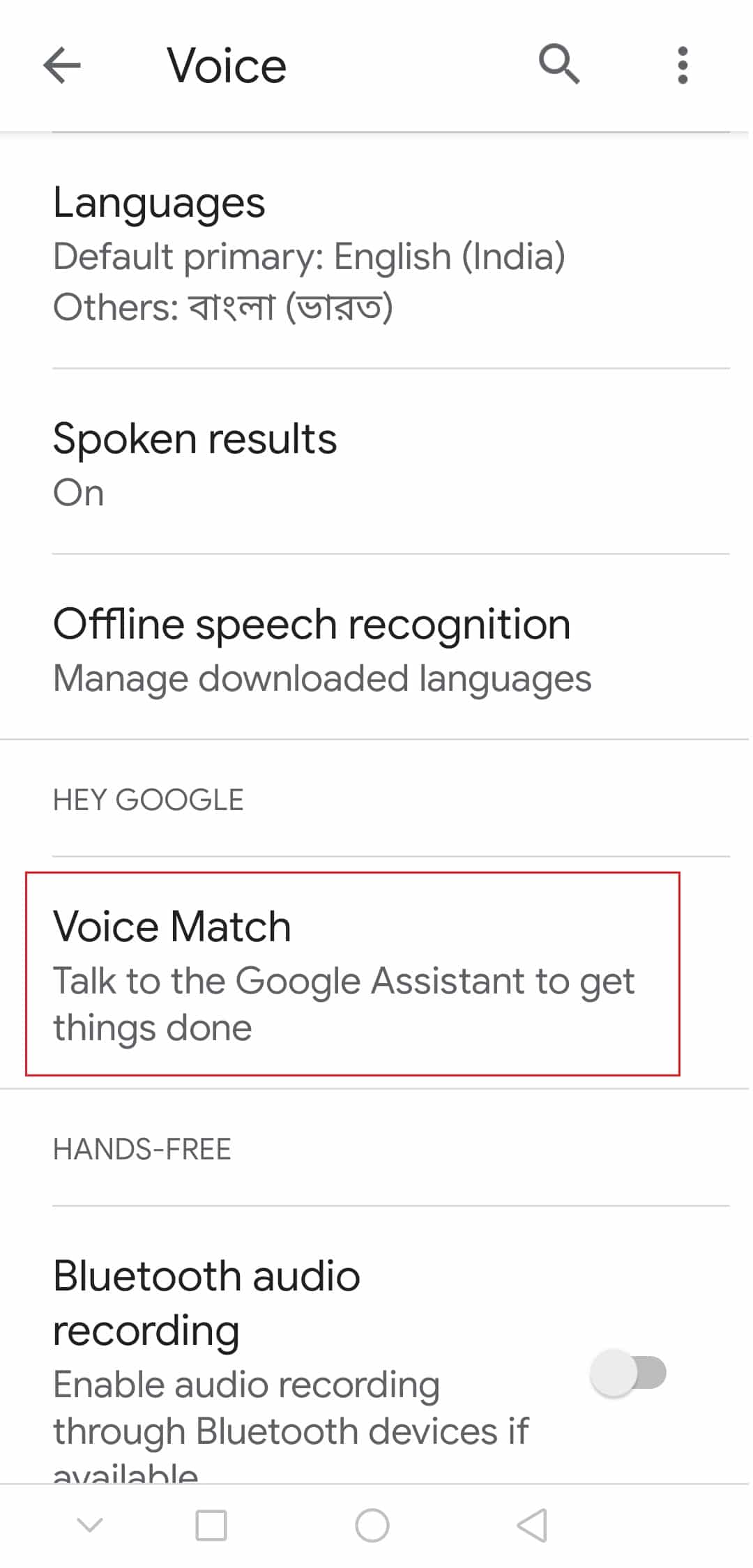
5. Kích hoạt tùy chọn Hey Google như được hiển thị.
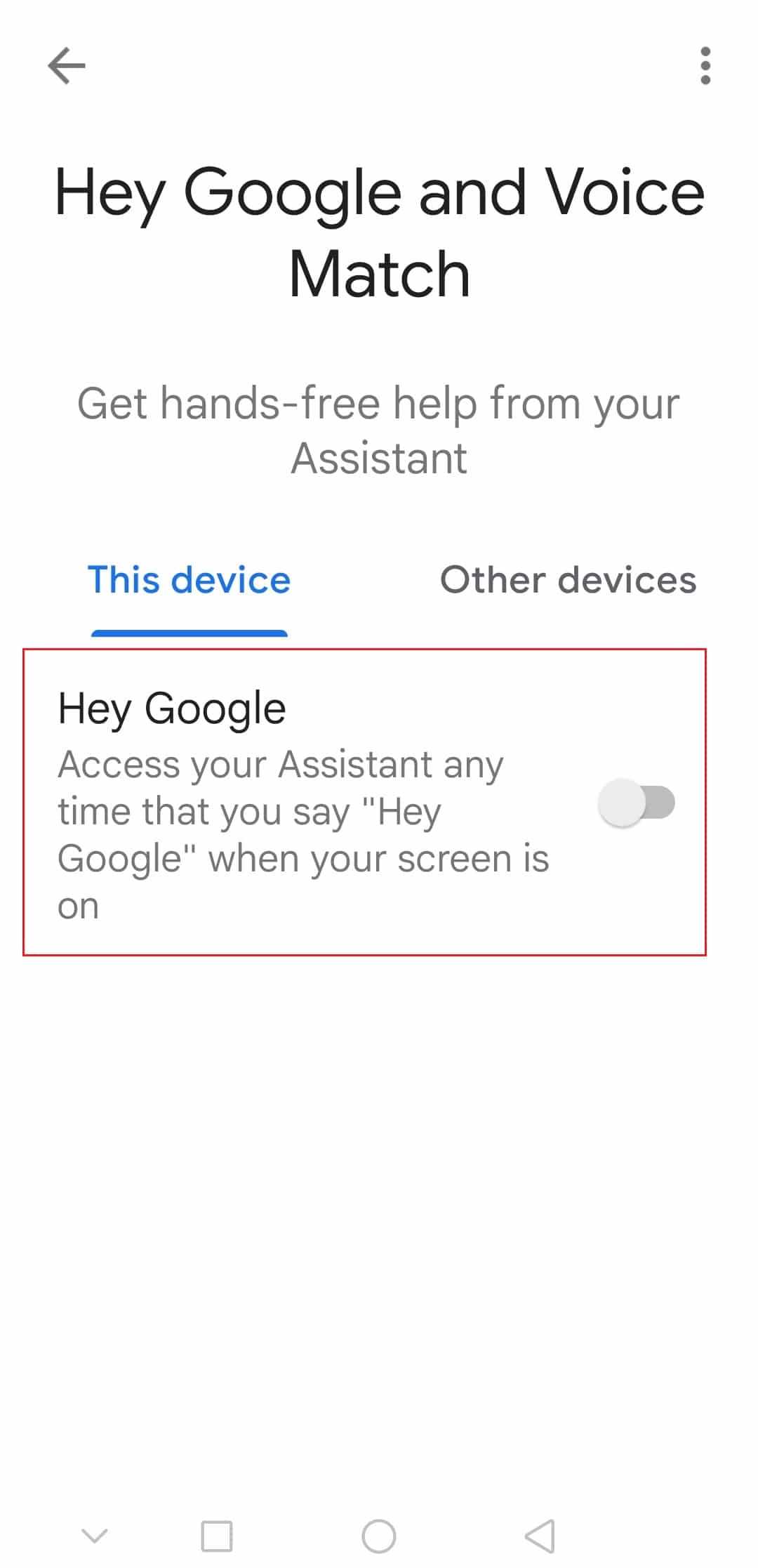
6. Tại đây, nhấn Tiếp theo.
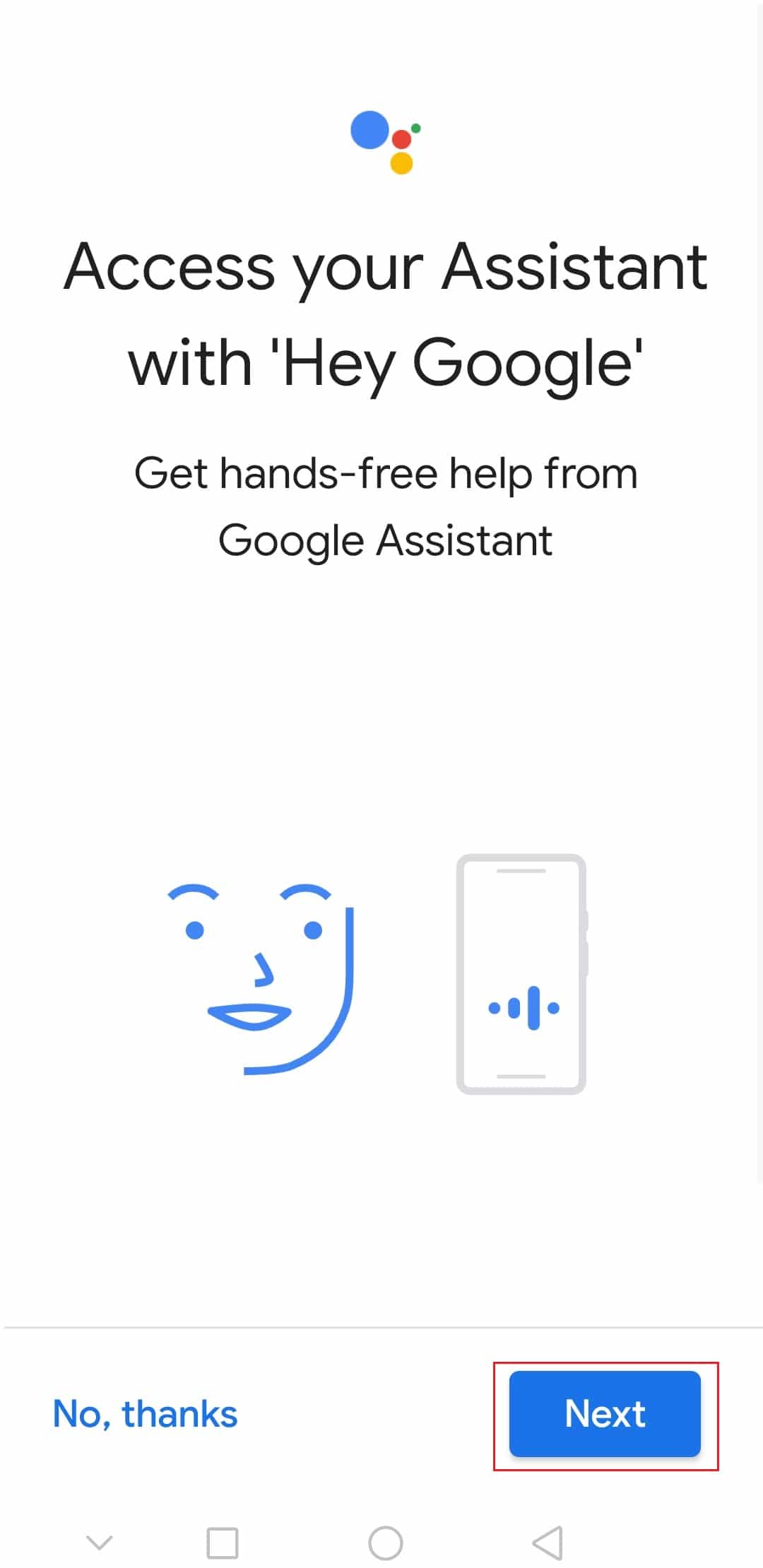
7. Nhấn Đồng ý để chấp nhận các điều khoản.
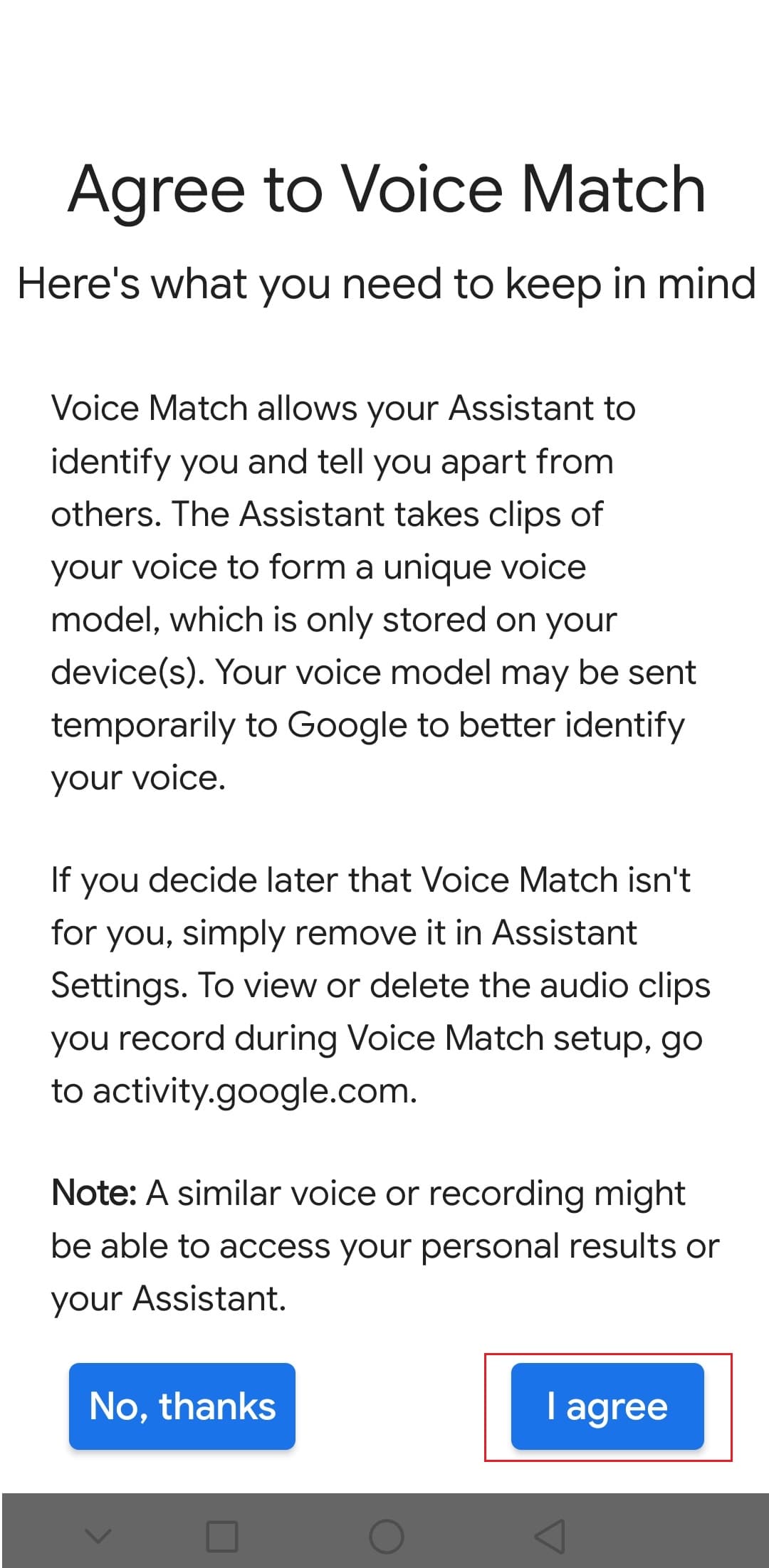
Sau khi bạn hoàn tất, trợ lý sẽ được bật và bạn có thể đánh thức nó bằng cách nói Hey Google và Ok Google. Dưới đây là cách bật Trợ lý Google được kích hoạt bằng giọng nói.

Mặc dù Trợ lý là một tính năng tuyệt vời, nhưng tính năng này gây nguy hiểm cho quyền riêng tư của bạn. Nó liên tục lắng nghe bạn để nó luôn có thể trả lời cuộc gọi OK hoặc Hey Google và đó là cách nó ghi lại các từ của bạn dưới dạng dữ liệu. May mắn thay, bạn có thể dễ dàng vô hiệu hóa nó bằng cách làm theo các bước sau.
1. Thực hiện theo các bước 1 và 2 từ phần trên để mở Cài đặt Google.
2. Nhấn vào Trợ lý Google.
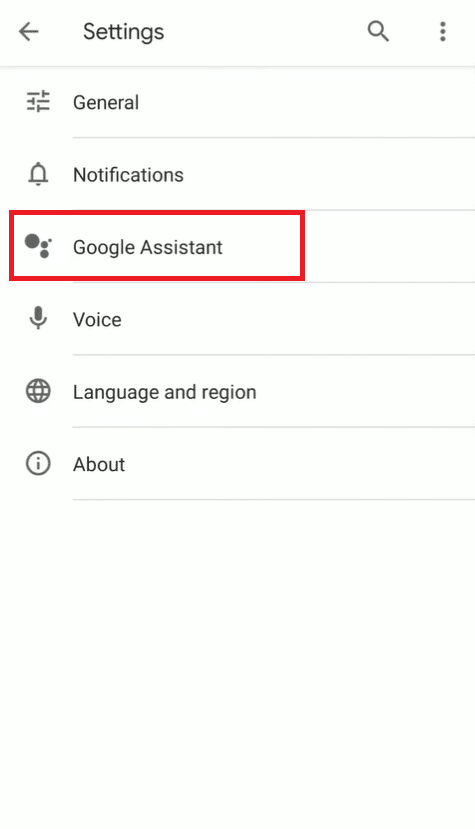
3. Sau đó nhấn vào Trợ lý.
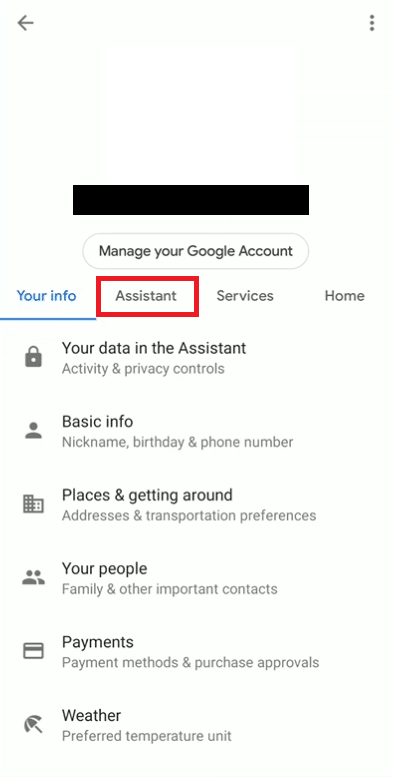
4. Cuộn xuống và tìm tùy chọn Điện thoại trong Thiết bị trợ lý và nhấn vào tùy chọn đó.

5. Tắt Trợ lý Google.

6. Cuối cùng, thoát khỏi ứng dụng.
Mẹo chuyên nghiệp: Kích hoạt Google Assistant trên iPhone
Việc kinh doanh Apple đã xóa một tính năng cho phép Siri sử dụng Trợ lý cùng với việc sử dụng nó bằng các phím tắt. Cách duy nhất để sử dụng Trợ lý trên iPhone là mở ứng dụng của nó bất cứ khi nào bạn muốn sử dụng.
1. Chuyển đến trang tải xuống ứng dụng chính thức Google Assistant và nhấn TẢI XUỐNG sau đó cài đặt. Nó sẽ cài đặt ứng dụng trên iPhone của bạn.
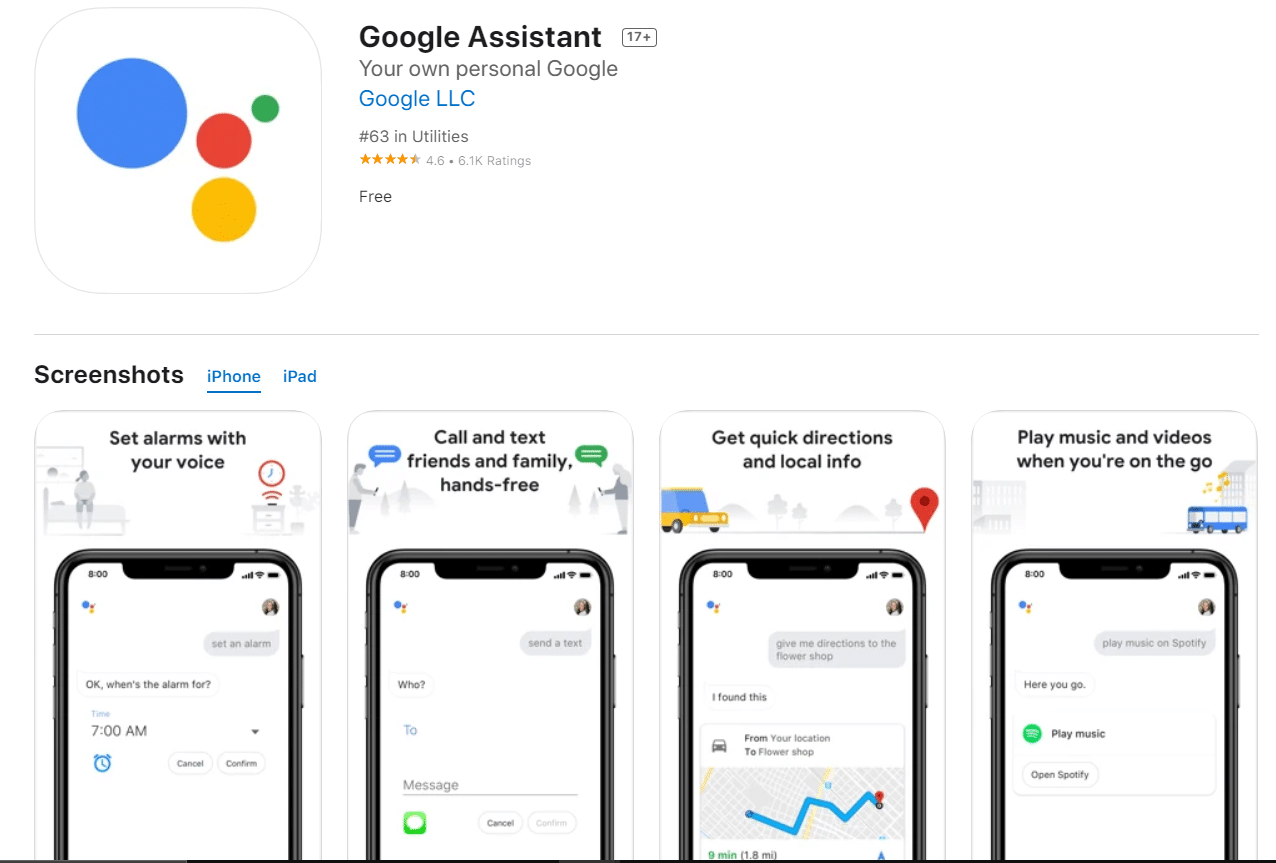
2. Trong ứng dụng, đăng nhập vào tài khoản Google của bạn. Nếu bạn đã đăng nhập, vui lòng tiếp tục sử dụng tài khoản của bạn.
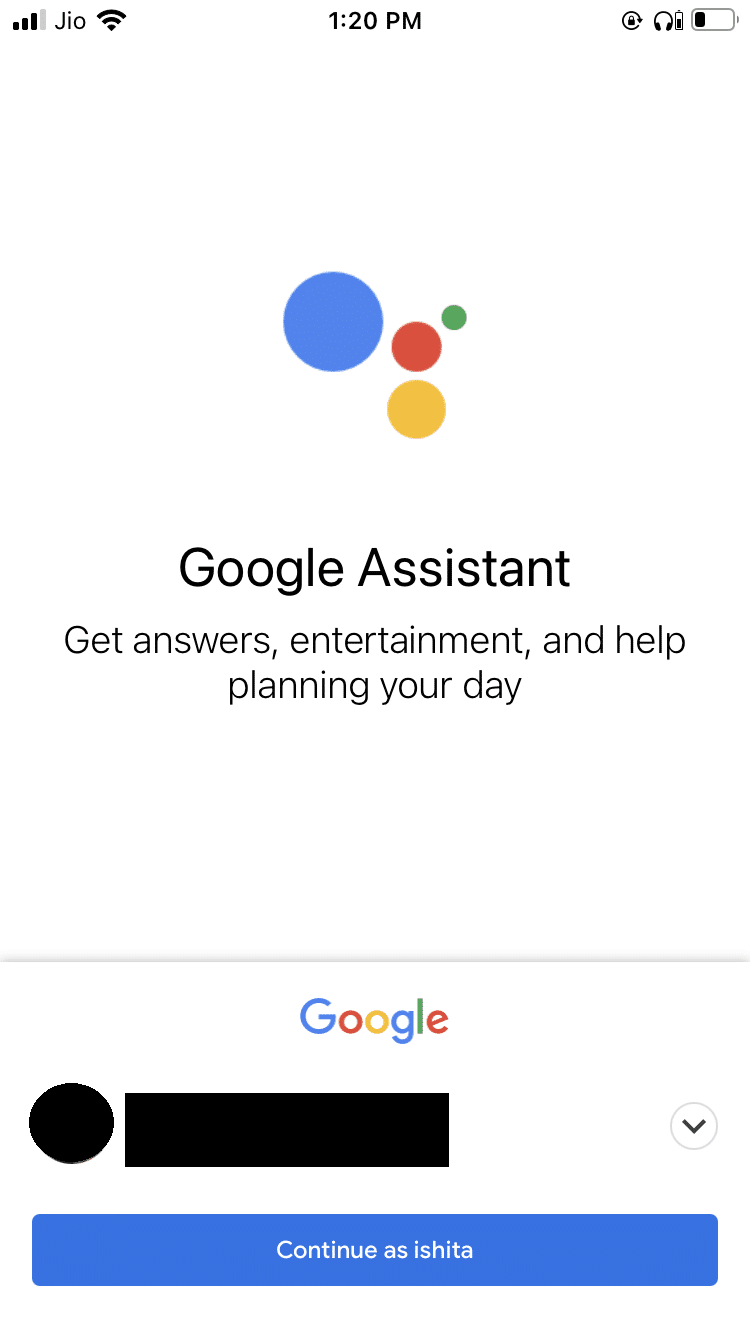
3. Trên trang tiếp theo, bạn sẽ thấy cửa sổ bật lên thông báo rằng bạn đang làm việc với Google Partners. Chạm vào nút TIẾP TỤC.
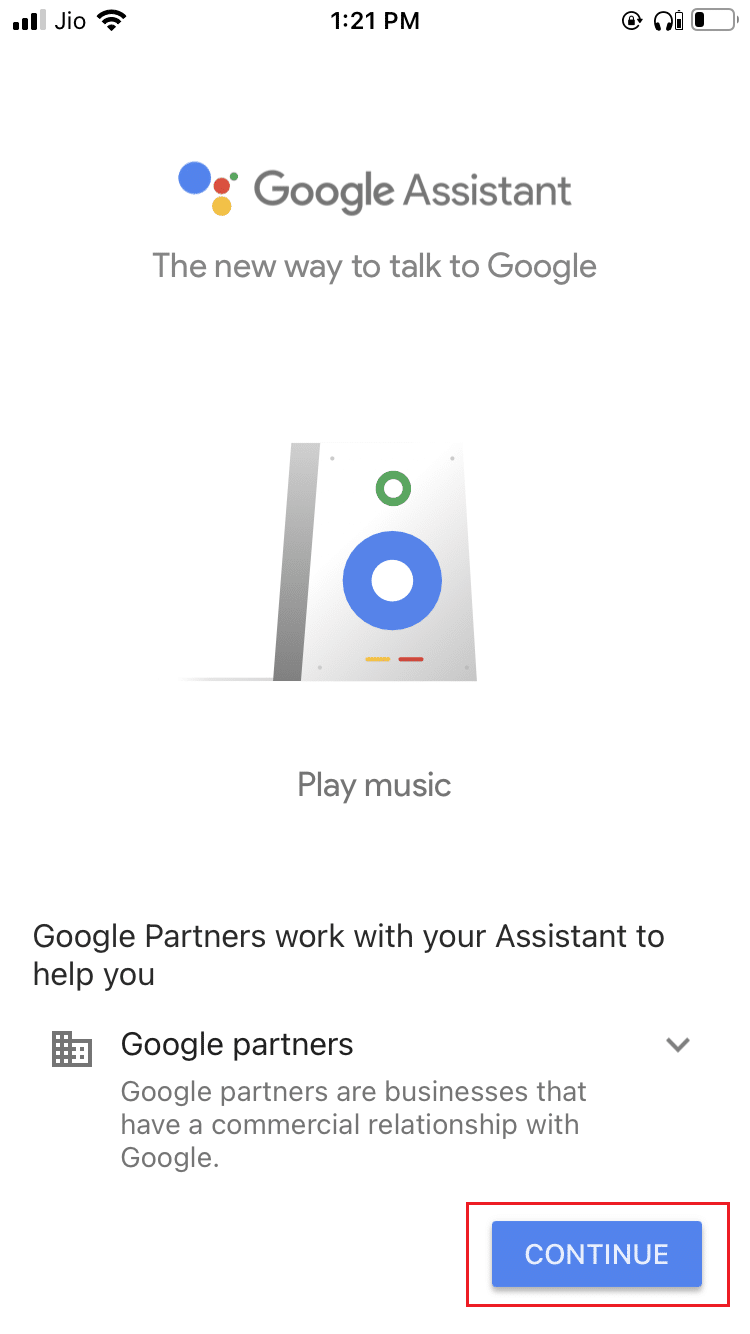
Lưu ý: Xác nhận tất cả các yêu cầu truy cập.
Câu hỏi thường gặp (FAQ)
Q1. Trợ lý Google có thể trả lời các cuộc gọi điện thoại không?
câu trả lời Có, anh ấy có thể trả lời các cuộc gọi và cũng có thể hỏi mục đích của cuộc gọi là gì. Nó thậm chí có thể từ chối cuộc gọi nếu phát hiện đó là cuộc gọi rác. Nếu đang sử dụng Trợ lý Google, bạn có thể nhấn vào tùy chọn cuộc gọi trên màn hình khi nhận cuộc gọi.
Q2. Việc sử dụng Trợ lý Google có miễn phí không?
câu trả lời Có, đây là một tính năng hoàn toàn miễn phí do Google cung cấp không có thanh toán ẩn.
***
Chúng tôi hy vọng hướng dẫn này hữu ích và chúng tôi có thể trả lời cách bật hoặc tắt Trợ lý Google. Nếu bạn có bất kỳ câu hỏi hoặc đề xuất nào, bạn có thể đặt chúng trong phần bình luận.
